Phương pháp sử dụng Parabolic SAR
Parabolic SAR, là chỉ số kỹ thuật phân tích giá thị trường xu hướng và phán đoán điểm chuyển đổi của xu hướng. “Parabolic" của Parabolic SAR có nghĩa là “parabol", “SAR" được viết tắt của từ “Stop & Reverse".
Bằng cách sử dụng Parabolic SAR, biểu tượng trông giống như parabol được hiển thị trên biểu đồ và bạn có thể phán đoán việc mua và bán tại điểm mà biểu tượng của Parabolic SAR đó giao với giá.
Bài viết này giới thiệu cách xem và giao dịch Parabolic SAR.
Phương pháp hiển thị Parabolic SAR
Thứ tự hiển thị Parabolic SAR lên MT4/MT5 cho PC
Từ khung “cửa sổ dịch chuyển" ở bên trái của màn hình MT4 (hoặc MT5), chọn “chỉ số" → “xu hướng" → “Parabolic SAR", kéo và thả nó vào biểu đồ bạn muốn áp dụng (nhấp và giữ chuột trái → Thả chuột).

Màn hình cài đặt Parabolic SAR sẽ đươc hiển thị, có thể để nguyên chế độ cài đặt mặc định (tiêu chuẩn) để sử dụng, bạn chỉ cần nhấp chuột vào nút “OK", Parabolic SAR sẽ được hiển thị.
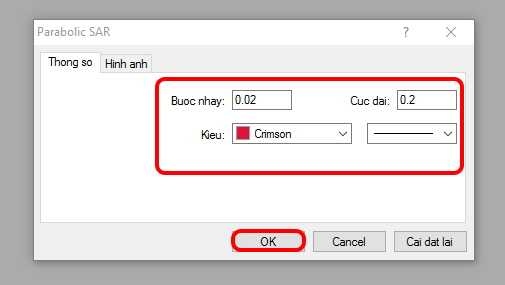
0.02 là tiêu chuẩn cho “bước nhảy” của thông số.
Đặt “giới hạn trên" là 0,2, sau đó bạn điều chỉnh giá trị phù hợp với biểu đồ bằng cách tăng thêm vào giá trị cứ 0.02 mỗi lần 0.02 → 0.04 → 0.06…, tuy nhiên giá trị càng lớn, tín hiệu “đánh lừa" càng xuất hiện nhiều.
Với thao tác như trên, bạn đã hoàn thành xong việc hiển thị Parabolic SAR.

Ngoài ra, trường hợp muốn xóa Parabolic SAR, bạn có thể xóa bằng cách nhấp chuột lên biểu đồ → “các công cụ hỗ trợ" → chọn “Parabolic SAR".
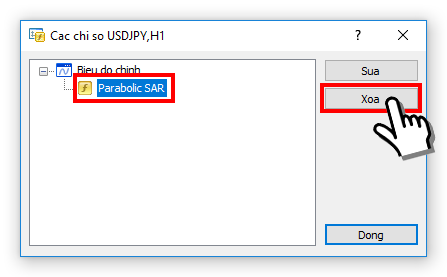
Thứ tự hiển thị Parabolic SAR lên MT4/MT5 cho smartphone
Mở màn hình biểu đồ từ “tab biểu đồ" của ứng dụng MT4/MT5, chạm vào biểu tượng “f" trên màn hình biểu đồ → chạm vào “cửa sổ chính" từ màn hình chỉ số.
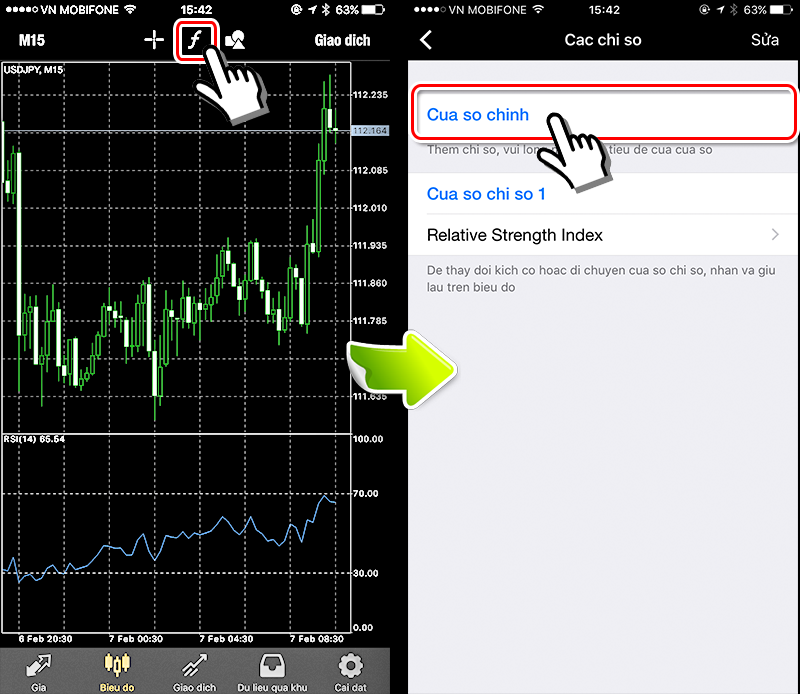
Chạm vào “Parabolic SAR" trên màn hình “thêm chỉ số", màn hình cài đặt được hiển thị.
Bạn có thể sử dụng Parabolic SAR mà không cần cài đặt lại, vì vậy hãy chạm vào nút “xong".
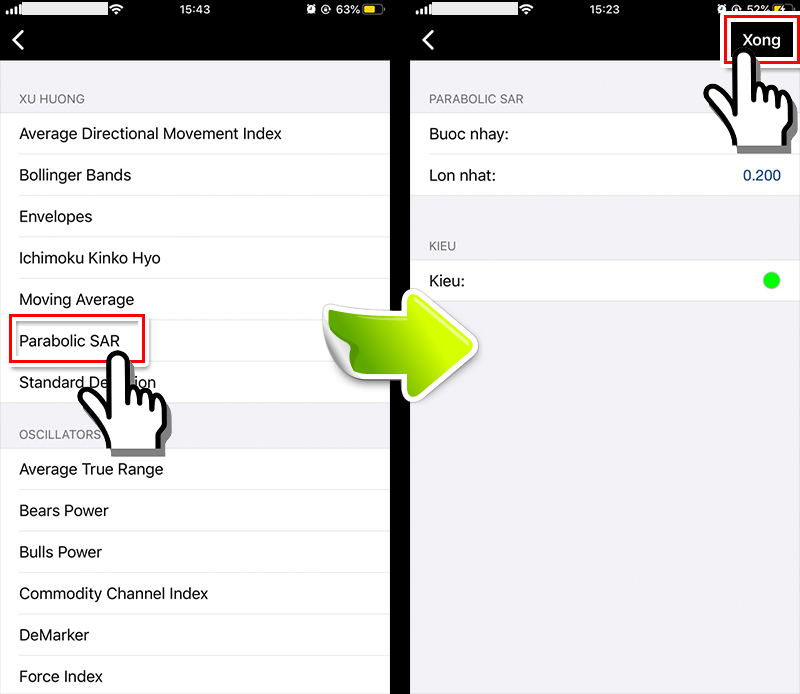
Với thao tác chạm trên, bạn đã hoàn thành xong việc hiển thị Parabolic SAR lên biểu đồ MT4/MT5 cho smartphone.
Phương pháp đọc Parabolic SAR
Parabolic SAR, vẽ parabol lên biểu đồ. Bạn có thể phán đoán rằng khi parabol nằm dưới giá, đặt lệnh mua,đặt lệnh mua, khi parabol nằm trên giá, đặt lệnh bán.

Hơn nữa, bạn có thể nhận biết được chuyển đổi của xu hướng tại điểm Parabolic SAR và giá giao nhau (Điểm mà parabol thay đổi hiển thị giá trên và dưới).
Ví dụ giao dịch sử dụng Parabolic SAR
Bạn có thể phán đoán giao dịch tại điểm Parabolic SAR và giá giao nhau.

- Điểm tiếp xúc khi Parabolic SAR đi xuống và giá tăng lên: Mua
- Điểm tiếp xúc khi Parabolic SAR đi lên và giá giảm xuống: Bán
Ngoài ra, tùy thuộc vào việc Parabol SAR nằm ở trên hay dưới giá, bạn có thể phán đoán thời điểm đóng lệnh và chu kỳ đang sở hữu lệnh đã đặt.

- Chu kỳ mà SAR parabol nằm dưới giá: Mua
- Chu kỳ mà Parabol SAR nằm trên giá: Bán
Tóm tắt phương pháp giao dịch sử dụng Parabol SAR
- Parabol SAR là chỉ số phán đoán thời điểm chuyển đổi của xu hướng
- Đặt lệnh bán khi chu kỳ Parabol SAR nằm trên giá
- Đặt lệnh mua khi chu kỳ Parabol SAR nằm dưới giá
- Mua tại điểm Parabol SAR đi xuống giao với giá đi lên
- Bán tại điểm Parabol SAR đi lên giao với giá đi xuống
Parabol SAR, có thể sử dụng hiệu quả trong thị trướng giá có xu hướng mạnh, nhưng nó không phù hợp thị trường giá giao động ổn định hoặc thị trường xu hướng không rõ ràng và tín hiệu “đánh lừa” phát sinh nhiều.
Nên sử dụng kết hợp với chỉ số hệ xu hướng như “đường trung bình động・envelope・trend line" để có thể xác định xu hướng hoặc kết hợp với các chỉ số hệ động lượng như “stochastics“.
